vivo x6录屏功能怎么用?vivo x6屏幕录制方法教程, 2.然后我们会发
vivo x6录屏功能怎么用?vivo x6屏幕录制方法教程, 2.然后我们会发
对于vivo X6手机用户来说,该手机中采用了安卓5.1深度定制的Funtouch OS 2.5用户界面,它不仅为我们提供的是全新的操作方式,而且在功能方法也得到了极大的改善,就如我们日常使用的截屏、录屏功能,通常我们会借助第三方软件来实现,其实在vivo X6手机中,默认自带有该功能,用户通过开启该功能就可以将手机中的所有操作记录下来,不过有大部分的vivo X6手机用户不知道如何使用,故此nfsj.net小编为大家体用了详细的操作方法!

操作方法
1.首先从屏幕底部往上拉进入【控制中心】界面,在其页面即可找到【超级截屏】点击进入,如下图所示。
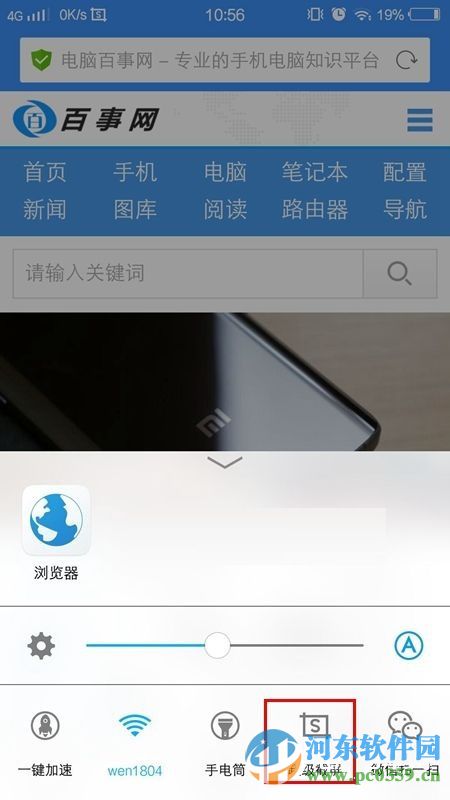
2.然后我们会发现调出了超级截屏的各种功能,比如长截屏、矩形截屏、趣味截屏以及屏幕录制,此时我们点击【屏幕录制】即可开始录制屏幕,如下图所示。
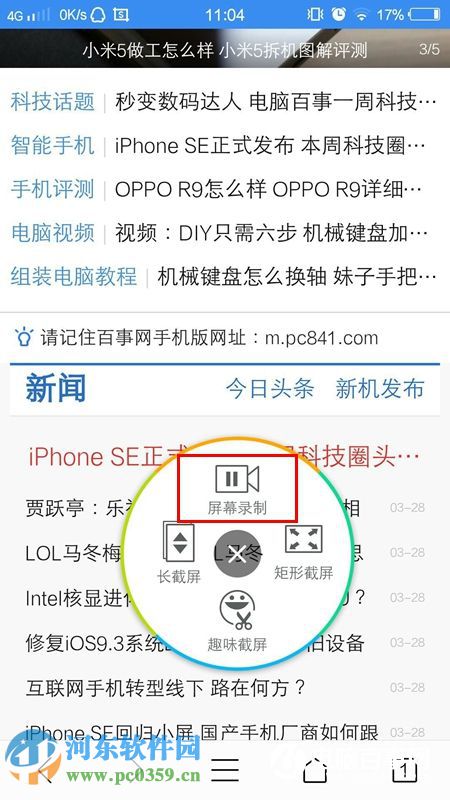
3.接下来我们在屏幕页面看到有一个红色点或者下拉屏幕调出通知栏即可看到红色按钮,点击一下即可停止录屏,如下图所示。
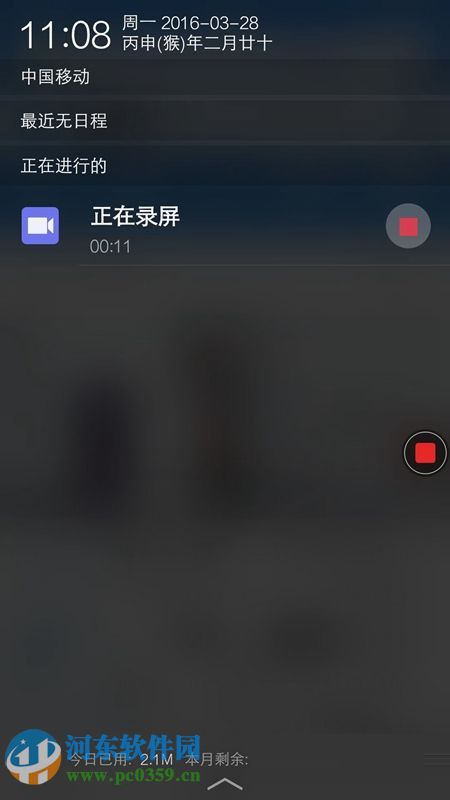
4.如果我们想让录制屏幕过程当中有声音,那么我们可以进入到手机设置找到超级截屏选项,在其这个页面开启【录制声音】如下图所示。
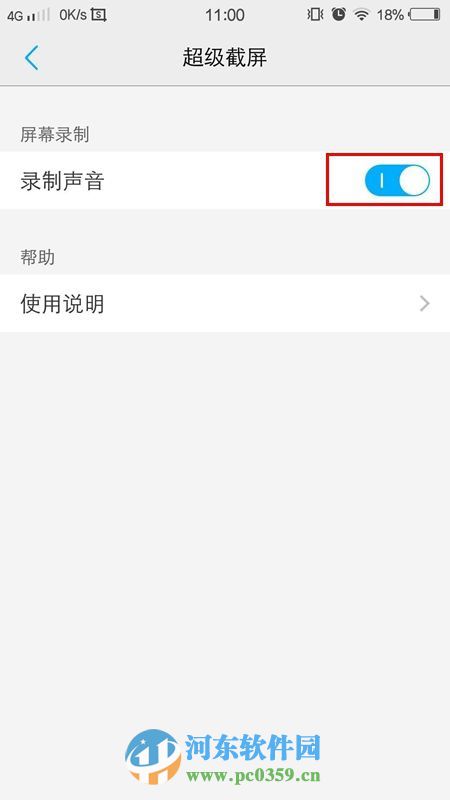
通过上述操作方法,我们即可学习到vivo X6手机中的录屏功能了,在文章中我们可以看出该功能的操作并不复杂,用户只需要通过争取的操作流程即可开启并使用该功能,在录制完成后,用户可通过相册来查询所录制的功能!
本站文章为纳飞手机网网友投稿分享,版权归原作者,如有侵犯了您的权益,请联系我们,会尽快处理。